自从win10问世以来,很多朋友都渴望将自己的电脑升级到最新的win10系统。不过和win7/win8一样,win10桌面上没有“我的电脑”。那么,如何让我的电脑出现在桌面上呢?接下来小编就给大家分享一下如何在win10桌面上显示我的电脑。
win10桌面上如何显示我的电脑图标?最近很多朋友都在问小编这个问题,所以小编专门整理了一篇如何将我的电脑添加到win10桌面的教程,现在就分享给大家。
1、首先在桌面空白处右键单击,选择“个性化”,如下图;
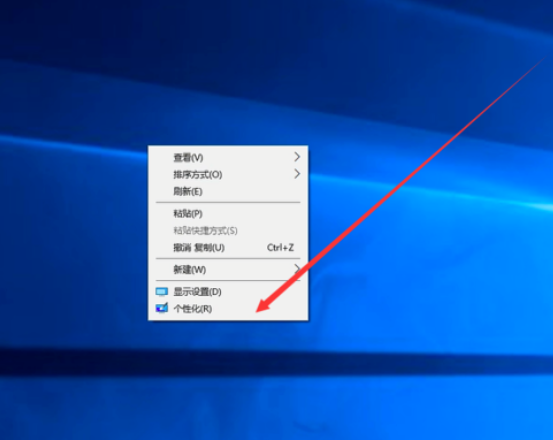
win10桌面图片-1
2、点击窗口右侧的“桌面图标设置”,如下图;
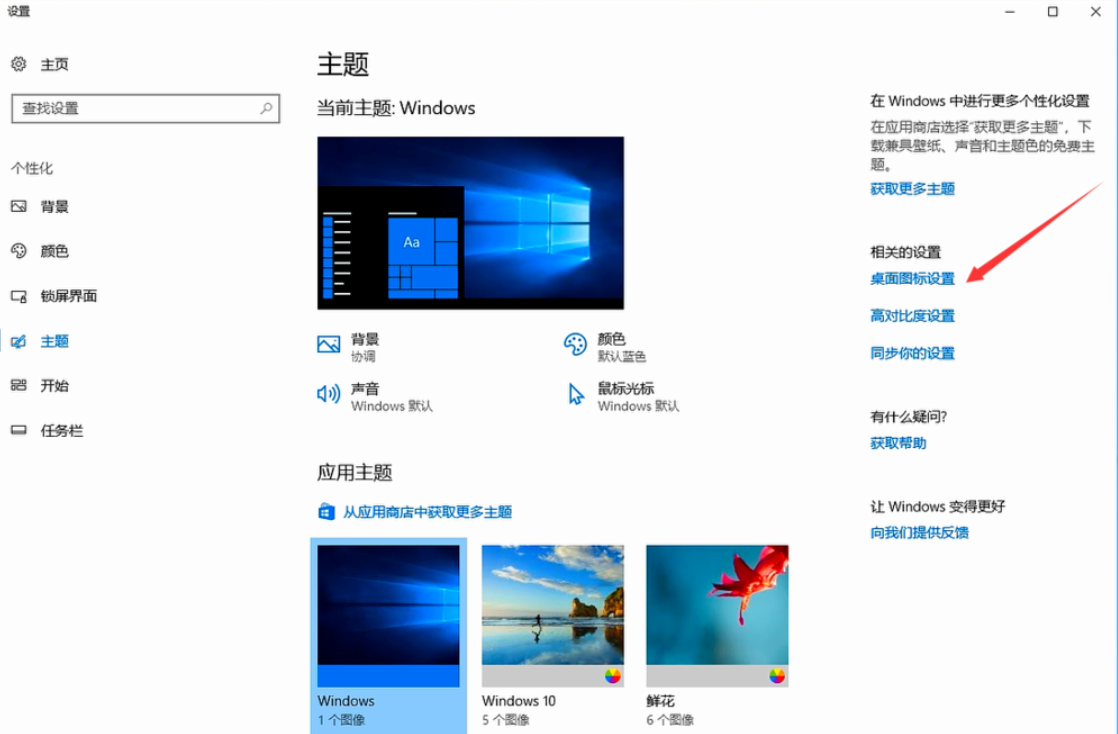
我的电脑图片-2
3、然后在桌面图标设置窗口中,勾选“计算机”,最后点击确定,如下图所示;
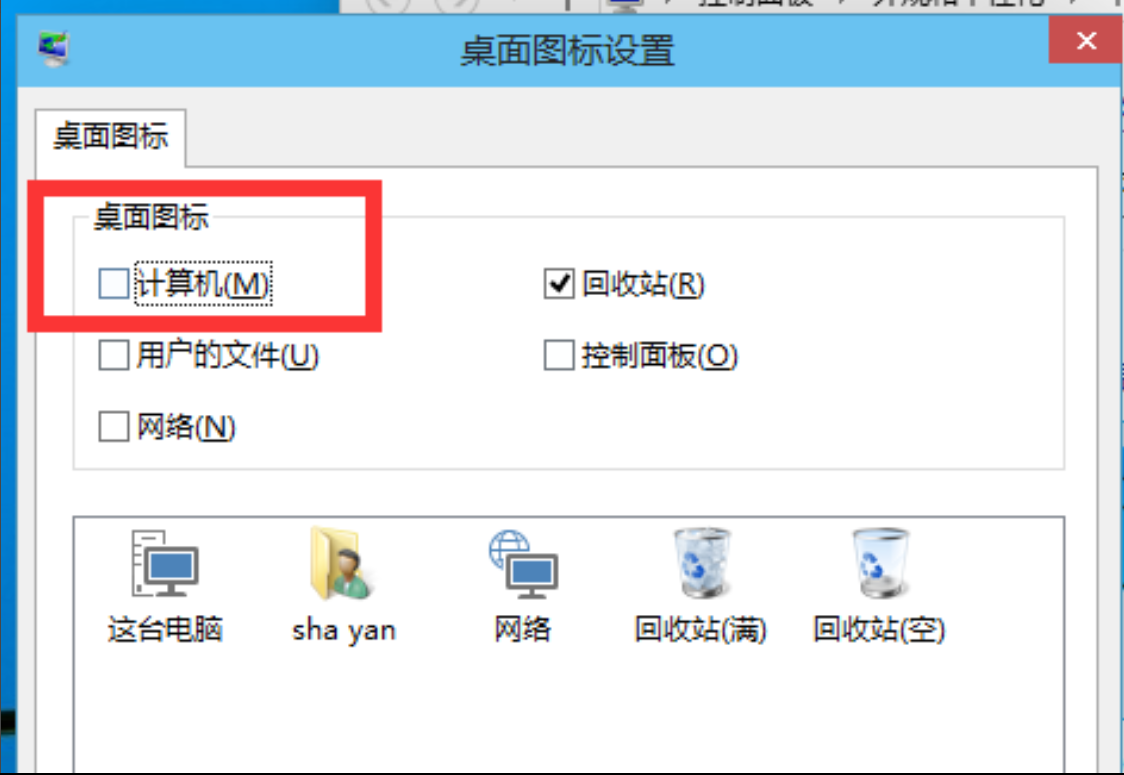
桌面地图-3
2.创建快捷键
1、首先打开“回收站”,进入页面,点击“桌面”(当然你也可以点击上面的箭头)如下图所示;
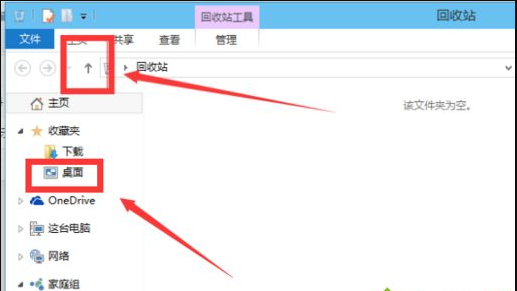
我的电脑图片-4
2、在页面中找到“此计算机”,然后将其移至桌面,如下图所示;
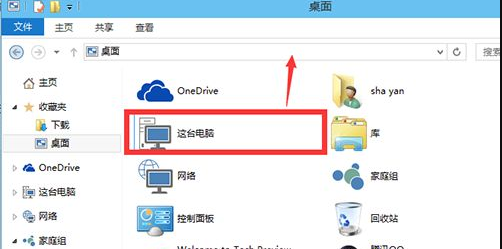
我的电脑图片5
好了~以上就是win10桌面显示我们电脑的操作方法~就这么简单~
分享到: